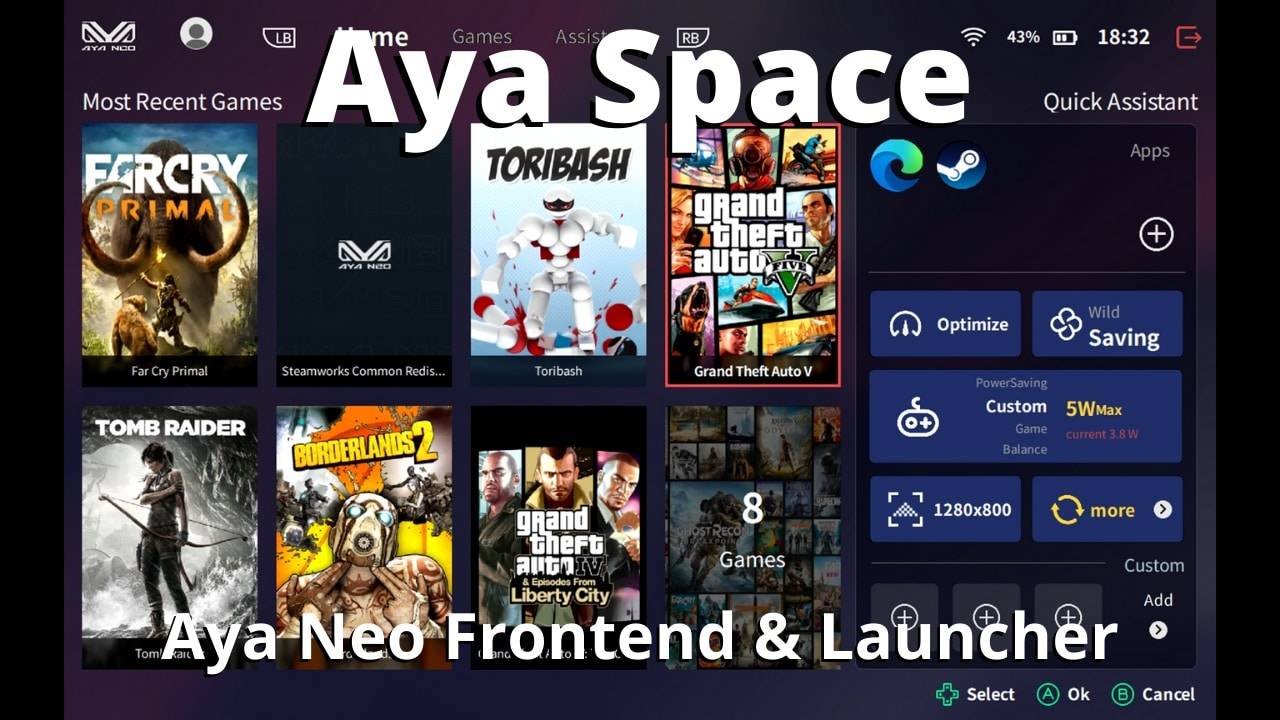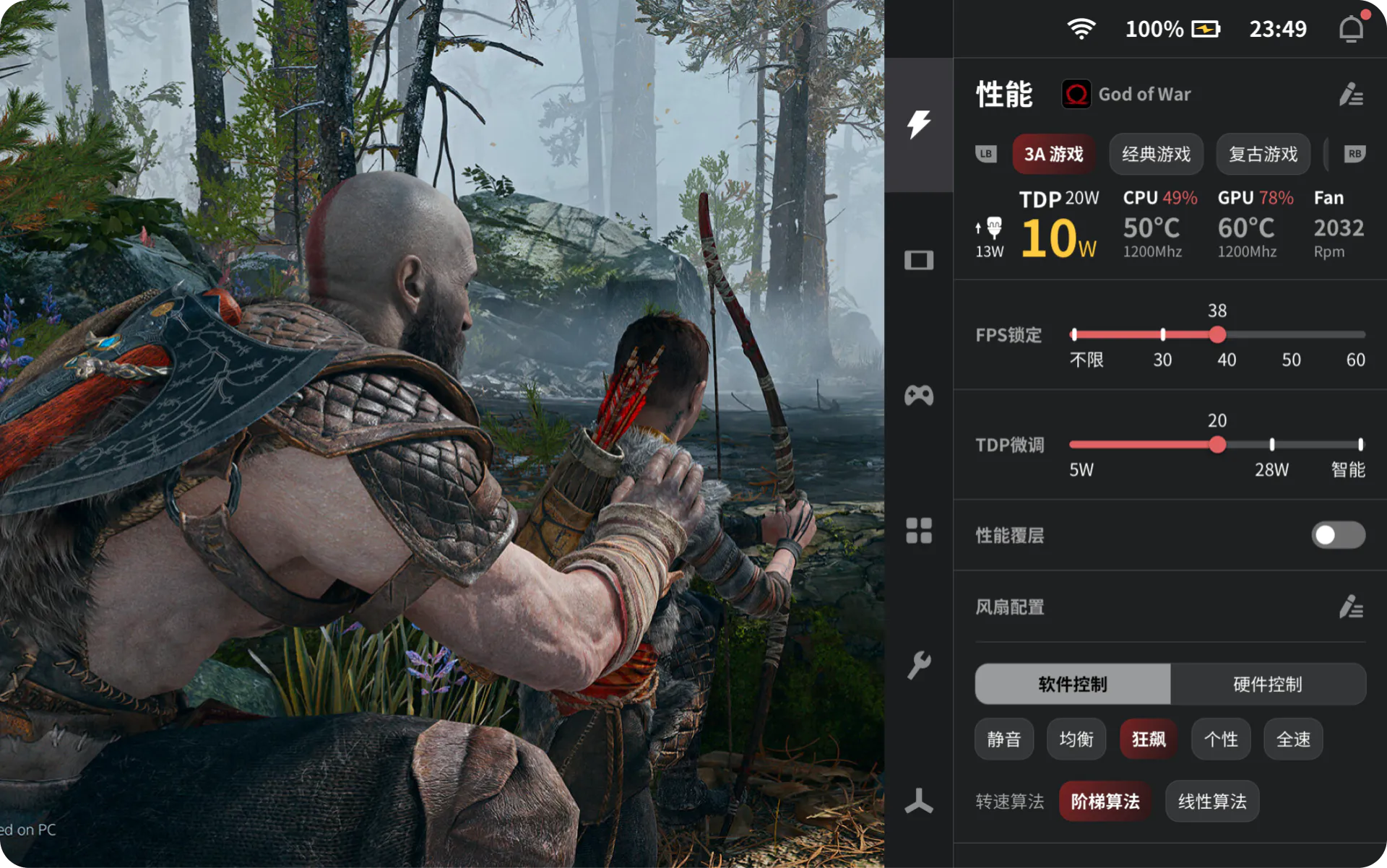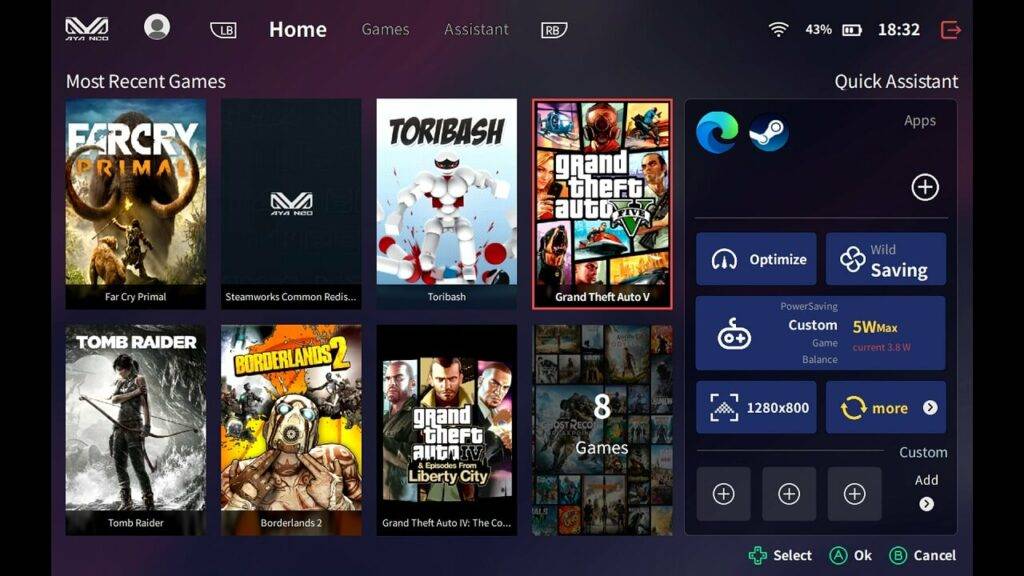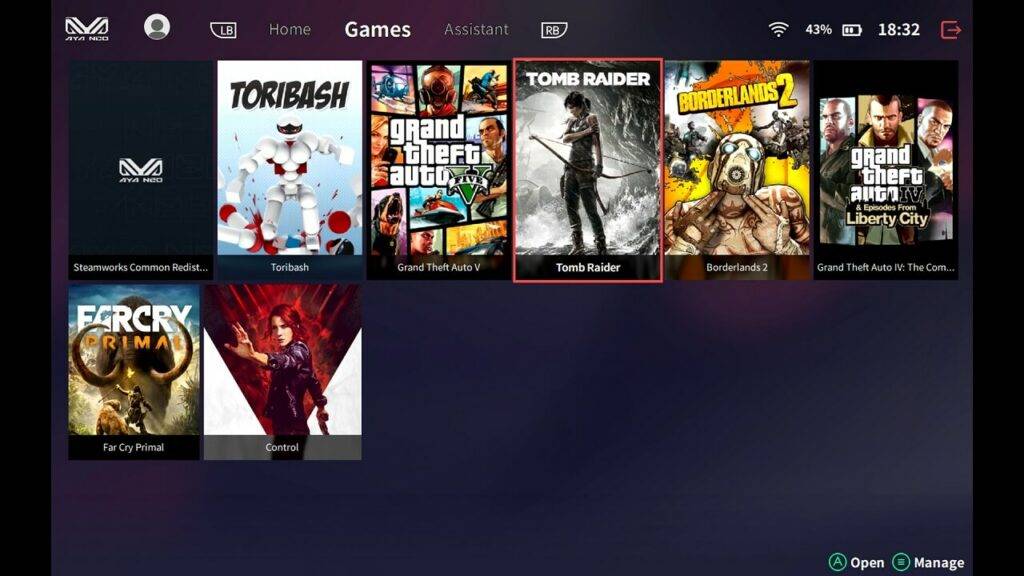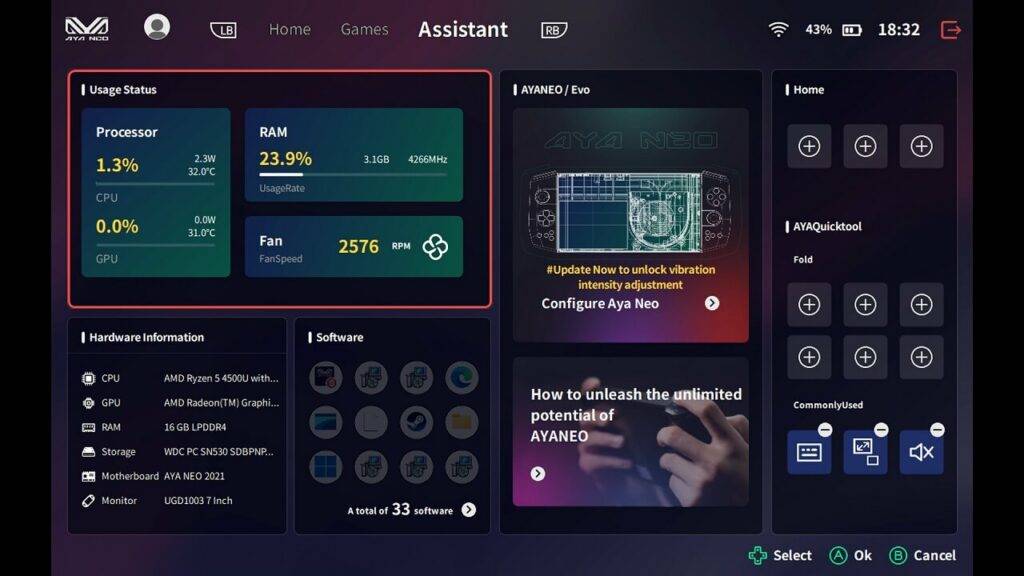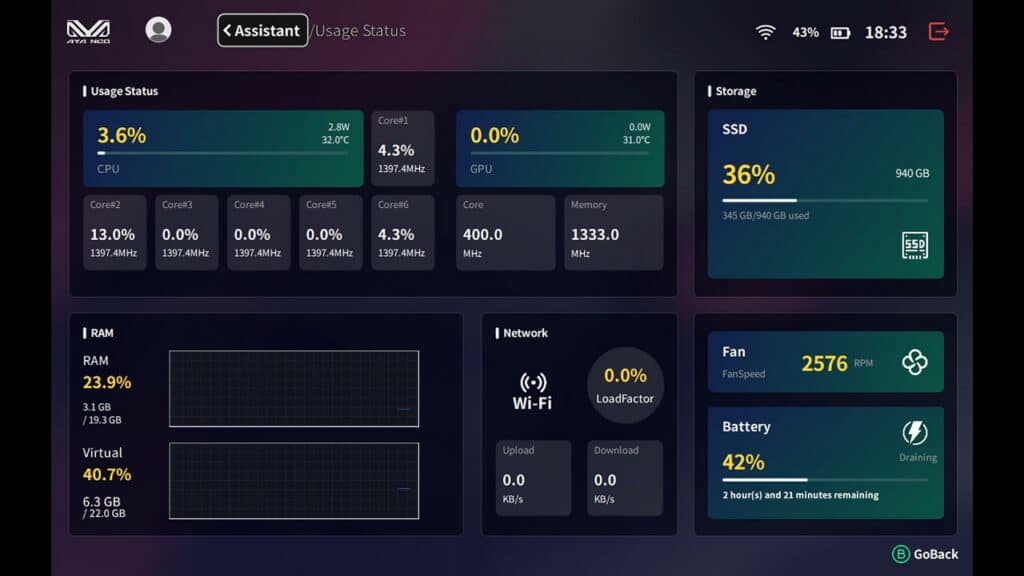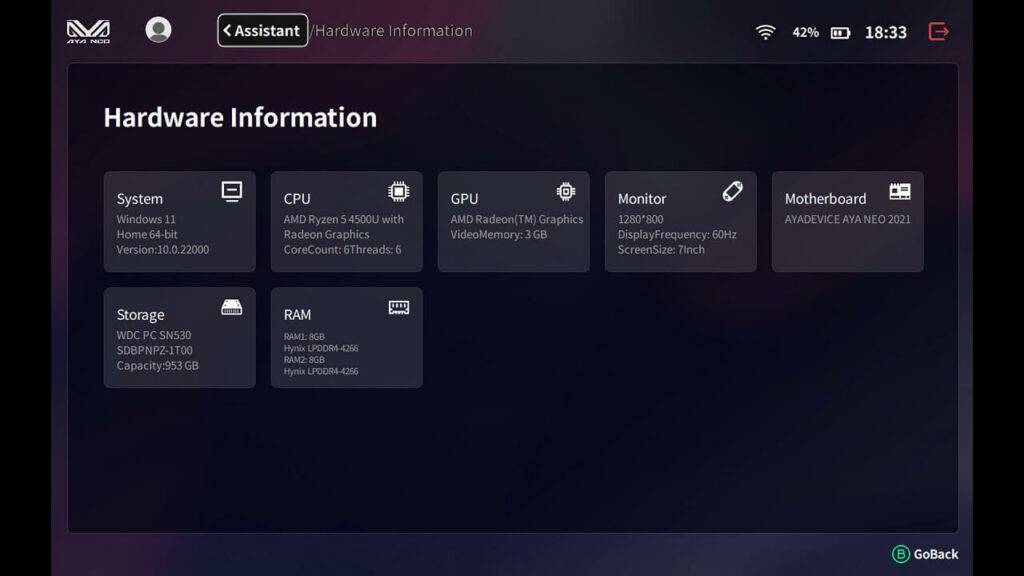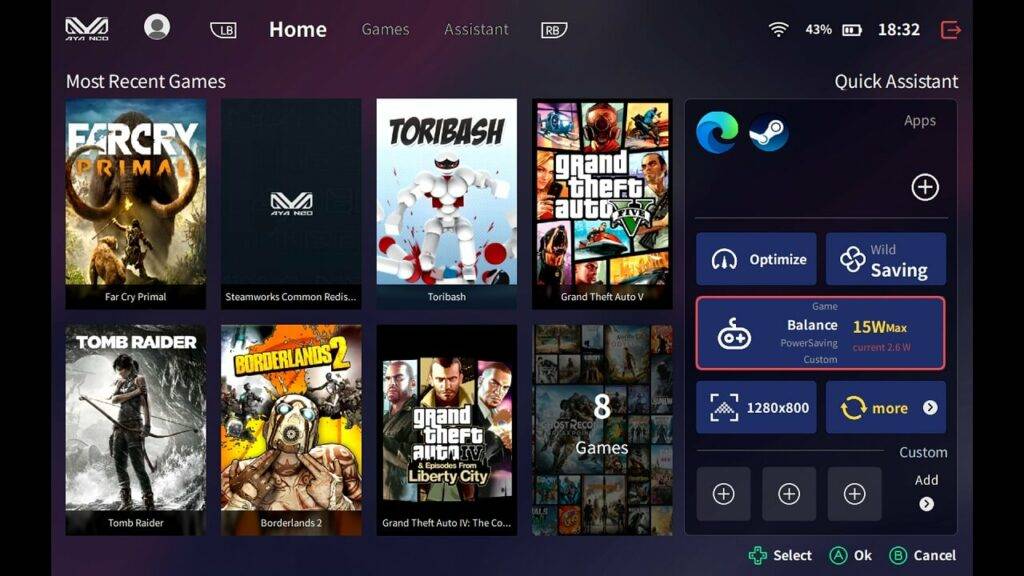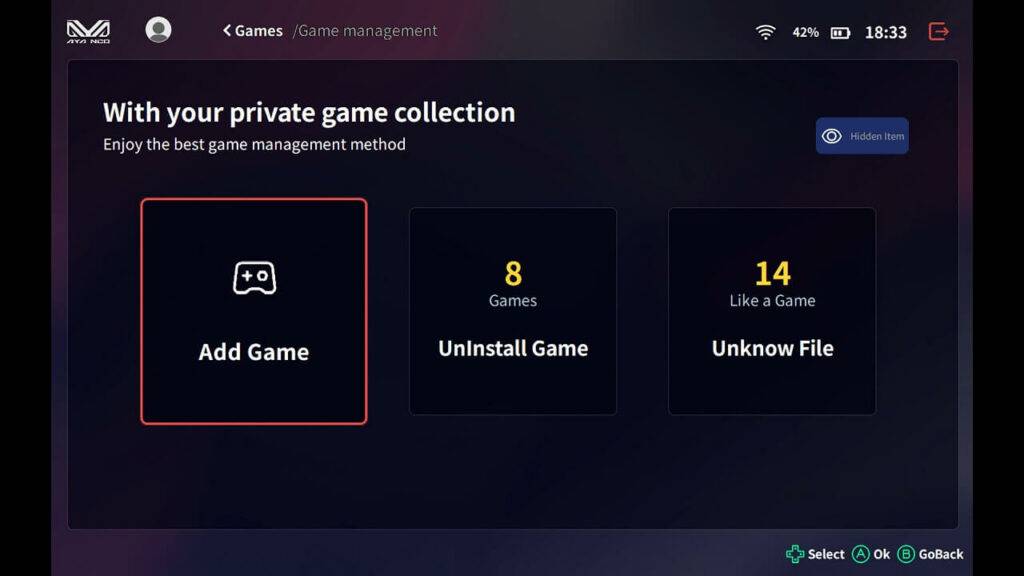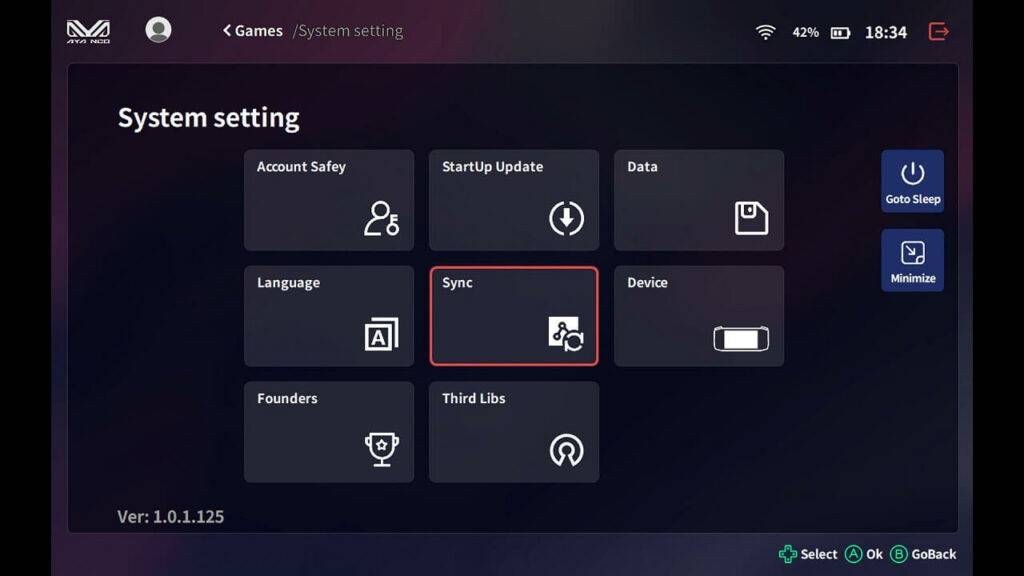Heute schauen wir uns die AYASpace Frontend Software an, die für die AYA NEO Windows Gaming Handhelds entwickelt wurde. AYASpace schneidet den Spielbereich für Gamer zu und bietet ihnen ein benutzerfreundlicheres Handheld-Spielerlebnis
AYASpace 2 Überblick
AYASpace 2 ist eine komplette Überarbeitung des ursprünglichen AYASpace, vollgepackt mit mehr Funktionen, schnellerem Zugriff und verbesserter Optimierung. Neben der Kompatibilität mit Windows- und Android-Betriebssystemen bietet diese Überarbeitung eine intuitive Benutzeroberfläche und eine verbesserte Leistungsstabilität. Diese Fortschritte machen es zu einer idealen Wahl für Benutzer, die eine optimierte und vielseitige Erfahrung auf verschiedenen Plattformen suchen.
AYASpace 2 Android
AYASpace 2 für Android bietet erweiterte mobile Funktionalität, optimiert für das vielfältige Android-Ökosystem. Erleben Sie verbesserte Funktionen und nahtlose Benutzerfreundlichkeit auf Ihrem Android-Gaming-Handheld. In diesem Abschnitt werden wir uns mit den Besonderheiten der Android-Version befassen.
Schnelles Menü
Das AYASpace 2 Schnellmenü wird durch Tippen auf den AYA NEO Logo-Button aufgerufen - von hier aus können Sie problemlos auf wichtige Einstellungen und Widgets zugreifen. Auf der Registerkarte "Leistung" können Sie die Lüftergeschwindigkeit verwalten, den TDP-Wert anpassen und ein Leistungs-Overlay aktivieren, damit Sie Ihr Spielerlebnis genau überwachen und steuern können.
Unter Controller können Sie den Joystick, das Gyroskop und andere Controller-Eingabeeinstellungen konfigurieren. Der Abschnitt Handheld umfasst die allgemeinen Geräteeinstellungen wie Helligkeit, Netzwerkverbindungen und sogar das Geräte-RGB. Der Bereich "Widgets" ähnelt den Bedienfeld-Widgets auf einem Standard-Android-Smartphone. Hier können Sie schnell den Batteriesparmodus, den Nicht-Stören-Modus und mehr einschalten. Die letzte Registerkarte ist die Registerkarte Einstellungen, über die Sie schnell auf Ihre Geräte- oder Android-Einstellungen zugreifen können.
Anmeldung
Wenn Sie den AYA NEO Logo-Knopf gedrückt halten, wird die AYASpace 2 Anwendung gestartet, in der Sie auf alle Ihre Anwendungen an einem Ort zugreifen können - sehen Sie Ihre Favoriten, die zuletzt gespielten Spiele oder erstellen Sie sogar Ihre persönlichen Gruppen. Sie werden auch Zugang zur AYA NEO Anwendung und zu den Kontoeinstellungen haben.
AYASpace 2 Fenster
Als nächstes werden wir uns mit den Details und Vorteilen der Windows-Version von AYASpace 2 beschäftigen. Es bietet ein neuartiges Desktop-Erlebnis, das sich mühelos in Windows OS integrieren lässt. Entdecken Sie einen schnelleren Zugriff und eine intuitive Benutzeroberfläche, die speziell auf die Bedürfnisse von Handheld-Gaming-PCs zugeschnitten ist.
Schnelles Menü
Genau wie bei der Android-Version öffnet das Antippen des AYA NEO-Logos das Schnellmenü. Auf der Registerkarte "Leistung" können Sie immer noch die TDP und die Lüfterkonfiguration steuern, aber jetzt mit mehr Tiefe im Vergleich zur Android-Version.
Anmeldung
Wenn Sie die AYA NEO Logo-Taste gedrückt halten, wird auch die AYASpace 2 Anwendung unter Windows gestartet. Genau wie bei der Android-Version können Sie hier alles verwalten. Sie können auch ganz einfach Motion EX (Gyroskopsteuerung) aktivieren und beliebige Anwendungen zu AYASpace hinzufügen. Navigieren Sie dazu zur Registerkarte " Installierte Spiele " und drücken Sie die Schaltfläche "Menü", die durch drei horizontale Linien dargestellt wird. Von hier aus haben Sie die Möglichkeit, Spiele entweder manuell hinzuzufügen oder nach ihnen zu suchen. Oder Sie können alle Programme prüfen und entscheiden, die AYASpace erkannt hat, aber nicht entscheiden kann, ob es sich um Spieleanwendungen handelt oder nicht. Und wenn Sie ein Spiel entfernen möchten, können Sie es auch über dieses Menü deinstallieren.
Aya Space Übersichtsvideo
AYASpace 1 Überblick
Wenn Sie ein AYA NEO oder Pro haben, können Sie den AYASpace Installer von der AYASpace Homepage herunterladen.
AYASpace Registerkarten
Sobald die Software installiert und geladen ist, wird der Startbildschirm angezeigt, der im Wesentlichen aus Verknüpfungen für alles besteht.
Von hier aus können Sie die zuletzt auf Ihrem Neo installierten Spiele starten oder Ihre gesamte Sammlung auf der Registerkarte Spiele durchsuchen.
Die dritte Registerkarte ist der Assistent, in dem Sie nützliche Informationen für Ihren Neo finden können. Es gibt auch einige Konfigurationsoptionen für das Hinzufügen von Tastenkombinationen.
Hardware-Informationen
Der Nutzungsstatus liefert Informationen über die Hardware, einschließlich CPU-, GPU- und RAM-Nutzung, wie schnell sich der Lüfter dreht und so weiter.
Hardware-Informationen bieten einen Überblick über die installierte Hardware, falls Sie diese als Referenz benötigen.
Wenn Sie zum Startbildschirm zurückkehren, finden Sie auf der rechten Seite einige Verknüpfungen für Systemoptimierungen. Von hier aus können Sie das System optimieren, wobei wahrscheinlich nicht benötigte Software aus dem Speicher entfernt wird. Das nächste Symbol ist für das Gebläse, das zwischen niedriger und hoher Geschwindigkeit umschaltet.
Einfache TDP-Umschaltung
Das mittlere Feld ist das nützlichste. Von hier aus können Sie zwischen verschiedenen Leistungseinstellungen, auch TDP genannt, wechseln. Ein höherer TDP-Wert für Spiele verbraucht also mehr Akkustrom, bietet aber eine schnellere Hardwareleistung. Und der Energiesparmodus verbraucht weniger Akku, wäre aber gut für das Surfen im Internet, bei dem keine rasend schnelle Leistung erforderlich ist. Es ist großartig, dass die TDP-Umschaltung in der Software enthalten ist und einen mühelosen Wechsel ermöglicht. Hier gibt es Bestnoten!
Die untere Reihe der Verknüpfungen ermöglicht es Ihnen, die Bildschirmauflösung schnell zu ändern und nach Software-Updates zu suchen.
Die Spieleverwaltung ist recht einfach und Sie können Ihre Spiele automatisch scannen oder manuell hinzufügen. Außerdem können Sie für jedes Spiel Box Art, Hintergrundinformationen und Spielinformationen herunterladen, die im Spiele-Browser angezeigt werden können.
Auf der Einstellungsseite können Sie verschiedene Optionen konfigurieren, z. B. die Sprache und die Kontoeinstellungen.
Schnell-Symbolleiste
Sie können jederzeit die Tastaturtaste drücken, um eine Schnellstartleiste aufzurufen. Von hier aus können Sie eine Reihe von Einstellungen ändern, darunter die Lüftergeschwindigkeit, die Bildschirmauflösung und den TDP. Das ist eine sehr nützliche Funktion und erspart das Umschalten zwischen dem Spiel und der Haupt-App.
Wir mögen die Aya Space Software sehr! Dadurch fühlt sich der AYA NEO eher wie ein Spiele-Handheld an, als ein Windows-Handheld. Sie bietet alles, was Sie brauchen, um den Neo mit wenigen Tastendrucken zu konfigurieren.
Sie können die AYASpace Software von der Homepage https://www.ayaneo.com/ayaspace herunterladen.
Vielen Dank für die Lektüre, wir hoffen, dass Sie den Artikel nützlich fanden. Sie können mehr erfahren und den AYA NEO hier kaufen, oder unser Angebot an Spielkonsolen hier durchstöbern.